 LibreOfficeまたはOpenOfficeを使用してドキュメントを読んでいる場合、ドキュメントがWordを使用して作成されている場合は、MicrosoftTrueTypeフォントが必要になることがあります。またはPowerPoint。MSOfficeはMSTrueTypeフォントを使用しているためです。また、ほとんどのWebページはMicrosoftフォント用に設計されています。フォントを指定しているスタイルシートにあります。 Ubuntu Linuxでは、指定されたフォントがコンピューターで使用できない場合、それらは汎用フォントに置き換えられます。 MS True Typeフォントをインストールすると、Webページの見栄えが以前よりも良くなります。 MS True Typeフォントをインストールするには、 ttf-mscorefonts-installerをインストールする必要があります。 パッケージ。
LibreOfficeまたはOpenOfficeを使用してドキュメントを読んでいる場合、ドキュメントがWordを使用して作成されている場合は、MicrosoftTrueTypeフォントが必要になることがあります。またはPowerPoint。MSOfficeはMSTrueTypeフォントを使用しているためです。また、ほとんどのWebページはMicrosoftフォント用に設計されています。フォントを指定しているスタイルシートにあります。 Ubuntu Linuxでは、指定されたフォントがコンピューターで使用できない場合、それらは汎用フォントに置き換えられます。 MS True Typeフォントをインストールすると、Webページの見栄えが以前よりも良くなります。 MS True Typeフォントをインストールするには、 ttf-mscorefonts-installerをインストールする必要があります。 パッケージ。
パッケージには次のフォントが含まれています:
- アンデールモノ
- Arial Black
- Arial(太字、斜体、太字斜体)
- Comic Sans MS(太字)
- Courier New(太字、斜体、太字斜体)
- ジョージア(太字、斜体、太字斜体)
- 影響
- Times New Roman(太字、斜体、太字斜体)
- トレビュシェット(太字、斜体、太字斜体)
- Verdana(太字、斜体、太字斜体)
- Webdings
方法1:
ステップ1:Ubuntuソフトウェアセンターを開く(Gnome 3セッション:アプリケーション-> Ubuntuソフトウェアセンター、Unityセッション:ダッシュから開く)
ステップ2: ttf-mscoreを検索します 右上隅にあります。
手順3:Microsoft True Typeコアフォントのインストーラーを選択し、[インストール]ボタンをクリックします。
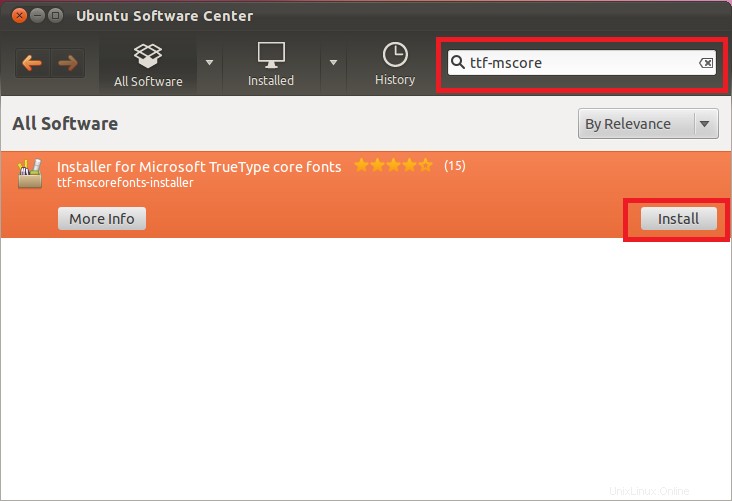
方法2:
ステップ1:ターミナルを開く(Gnome 3デスクトップセッション:アプリケーション->アクセサリ->ターミナルまたはUnityセッション:ダッシュホーム->ターミナルの検索)
手順2:次のコマンドを入力して、MicrosoftTrueTypeフォントをインストールします。
raj@geeksite~/$ sudo apt-get install ttf-mscorefonts-installer
手順3:EULAを読み、Tabキーを使用して[OK]を選択し、Enterキーを押します。
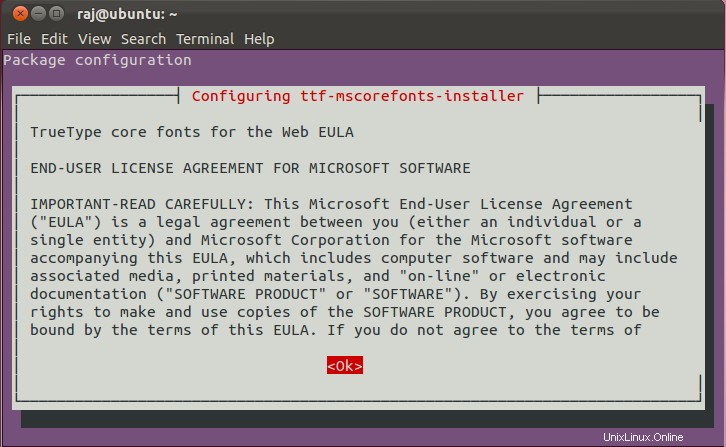
ステップ4:EULAに同意します。
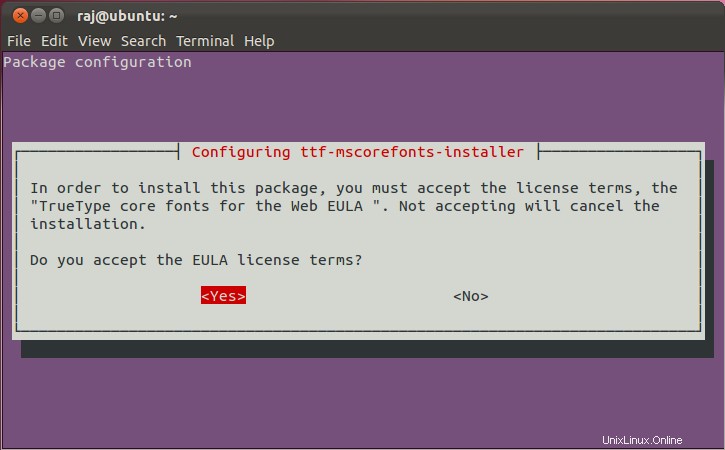
これで、LibreOfficeスーツのフォントタイプを下にスクロールして確認できます。
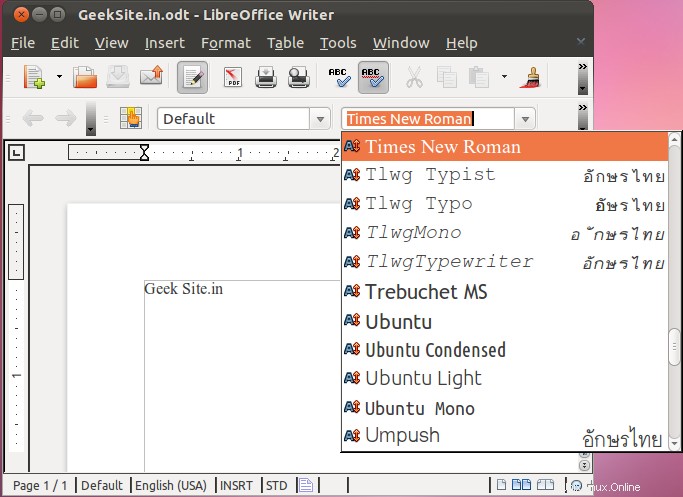
それで全部です。これで、MicrosoftTrueTypeフォントがUbuntu11.10に正常にインストールされました。